Como Ejecutar Visual Expert desde la Línea de Comandos
![]()
1. Acceder a la carpeta Visual Expert
Abra una línea de comandos y navegue hasta la carpeta de instalación de VE 2019.

2. Compruebe los comandos disponibles
Ejecute “"Novalys.VisualExpert.Console.exe --help” para listar los comandos disponibles.
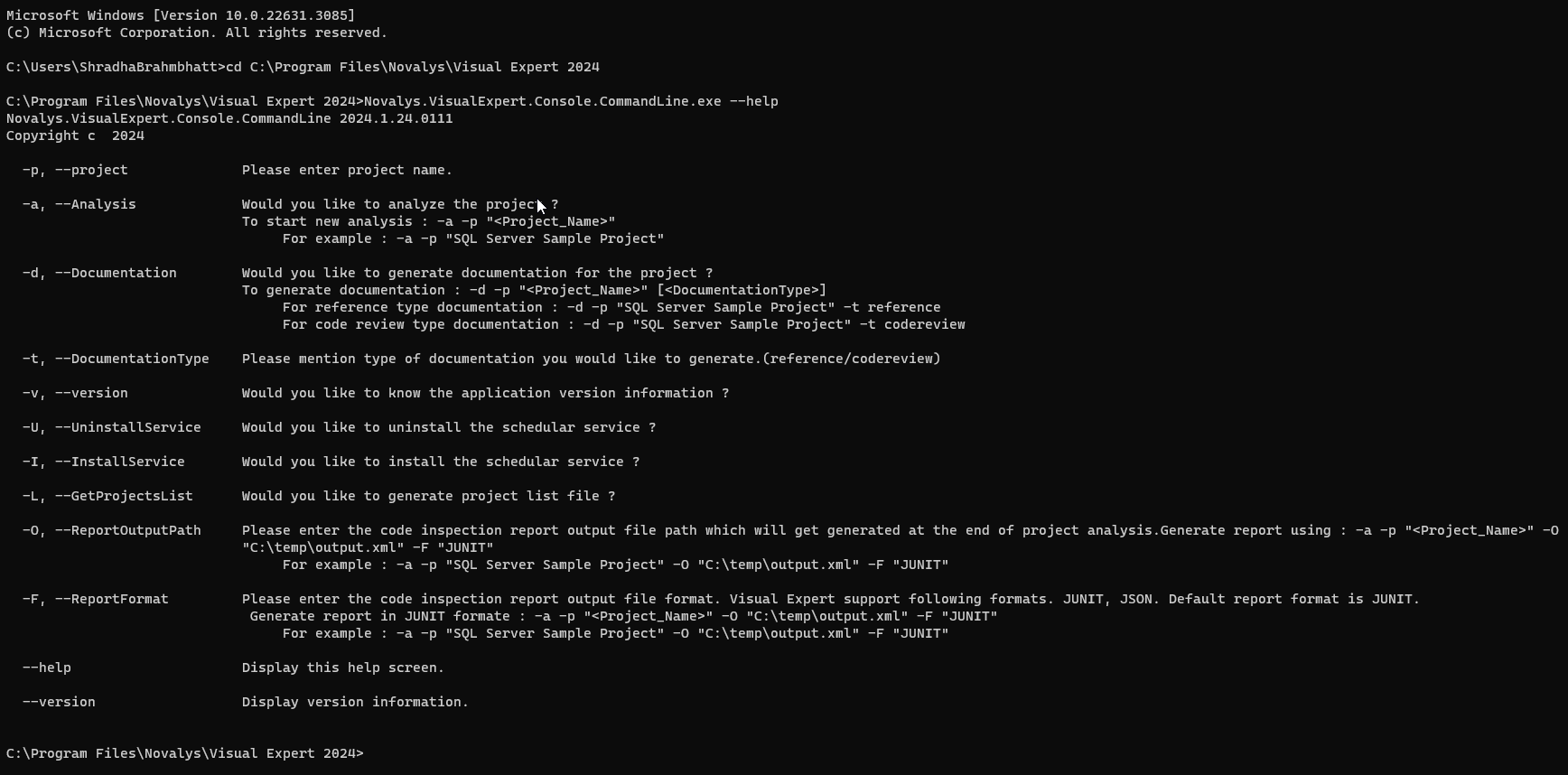
3. Iniciar un análisis de código
Para iniciar un análisis de código, ejecute el siguiente comando:
Novalys.VisualExpert.Console.exe -a -p "<Project Name>
Por ejemplo: Novalys.VisualExpert.Console.exe -a -p "SQL Server Sample project"

Una vez finalizado el análisis de código, se muestra el siguiente mensaje:
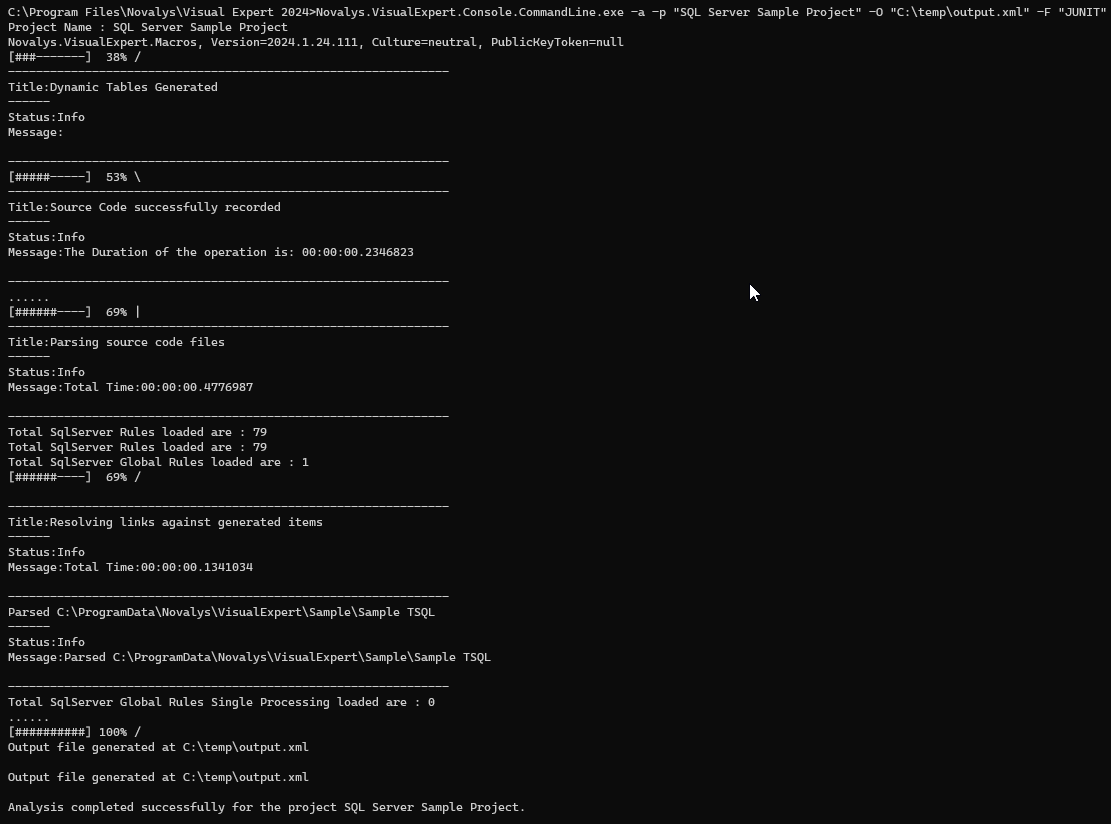
4. Generar una documentación del código fuente
Para generar una documentación, ejecute el siguiente comando.Novalys.VisualExpert.Console.exe -d -p "<Project Name>
- Ejemplo 1: Novalys.VisualExpert.Console.exe -d -p "SQL Server Sample project"
- Ejemplo 2: Novalys.VisualExpert.Console.exe -d -p "SQL Server Sample project" -t reference Nota: la plantilla de documentación "documentación de referencia" se utiliza de forma predeterminada (consulte la configuración de la documentación de Visual Expert para obtener más información sobre esta plantilla o para personalizar su contenido y estilo).

5. Generar una documentación de revisión de código
Puede elegir generar una documentación de revisión de código, especificando el tipo de documentación como se muestra a continuación:Novalys.VisualExpert.Console.exe -d -p "<Project Name>" -t codereview
Por ejemplo: Novalys.VisualExpert.Console.exe -d -p "SQL Server Sample project" -t codereview
Una vez generada la documentación, se indica la carpeta que contiene el documento HTML. Copie esa ruta y ábrala en un navegador web para visualizarla.
Puede consultar la configuración de la documentación Visual de Expert para obtener más detalles sobre esta plantilla o personalizar su contenido y estilo.

